ドット絵のNFTアートってどうやって作るの?作り方について知りたいな。
こんな悩みに答えます。
NFTで「なんだかドット絵が稼げているっぽいから自分も作ってみたい」と感じているものの、作り方について知らない方も多いのではないでしょうか?
そこで本記事では、ドット絵が作れるおすすめのアプリや作り方について解説していきます。
この記事を読むことで簡単5分でドット絵を作ることができますよ。
【NFTアート用ドット絵の作り方】アプリの8bit painterがおすすめ
結論から言うと、ドット絵を作るには「8bit Painter」が最もおすすめです。
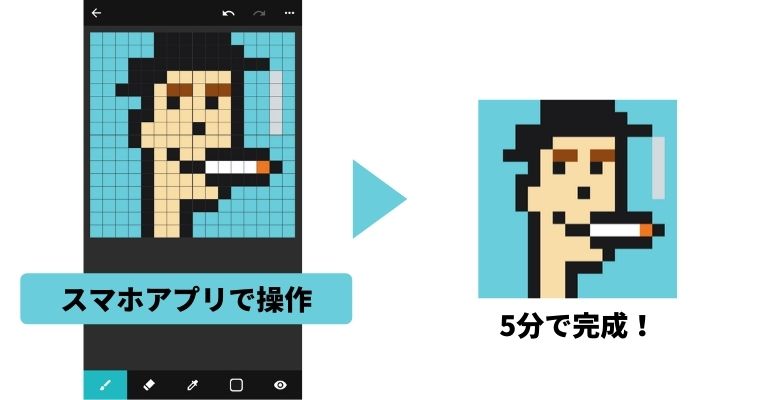
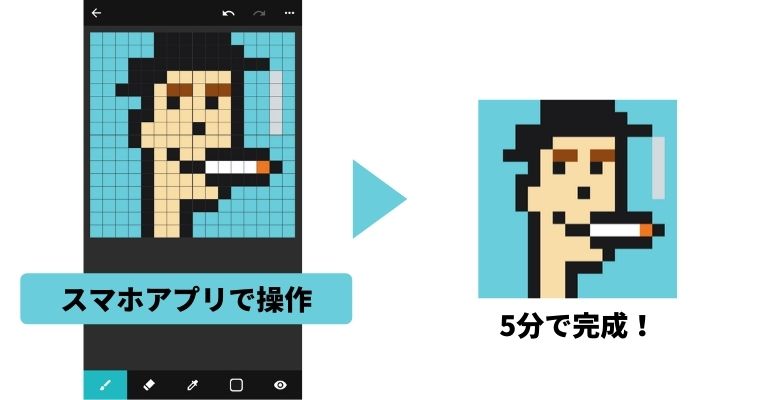
使い方としては非常に簡単で、キャンバスサイズ(上記の画像は16×16)を設定し、色を決めてポチポチ押していくだけです。
上記の画像のように、スマホアプリで簡単に操作できるので、5分程度で簡単に作成することができます。
ただドットの数が16×16~32×32であればスマホでも作れるのですが、それ以上になるとドットが細かくなって非常に難解になってきます。
そのため、iPadなどのタブレットがあると非常に書きやすいと言えるでしょう。
またアプリ以外の作り方に関しては「NFTアート・デジタルアート作品の作り方」の記事にてまとめてありますので、興味がある方はこちらも確認してみてくださいね。
その他NFTアート用ドット絵を作れるアプリ2選
8bit Painterの他にもNFTアート用ドット絵を作れるアプリがありますので、そちらについてもご紹介していきます。
ibis Paint(アイビスペイント)
「ibis Paint」というアプリでもドット絵を作成することが可能です。
上記のように作り手によって非常に精巧なドット絵を作ることができます。純粋な違いはあまりなく、使いやすい方を使えば良いでしょう。
Pixelable
次に紹介するのが「Pixelable」というアプリです。
Pixelableは他のアプリと異なり、動くドット絵を作ることができます。
【3ステップ】作ったドット絵をNFTアートとして出品する方法
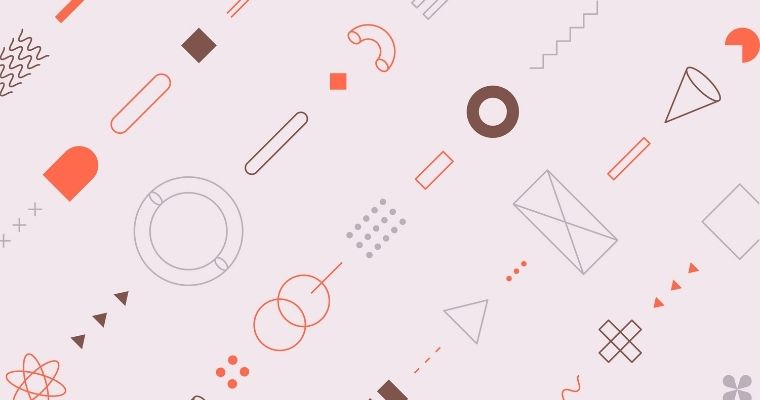
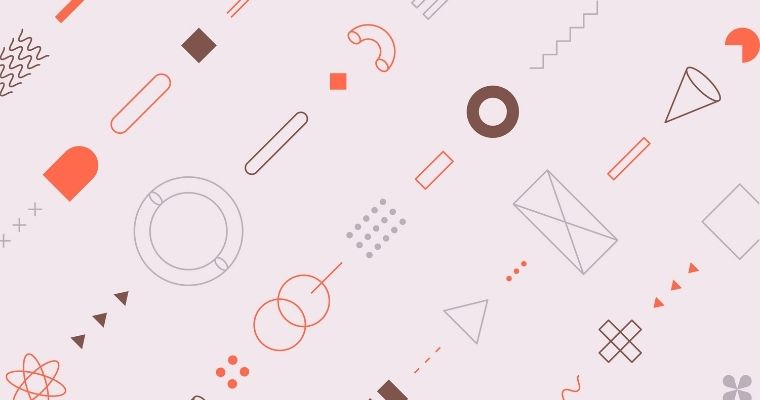
ドット絵は本記事で紹介したアプリで作成可能なので、実際に作った後にNFTアートとして出品していく方法について解説していきます。
Openseaを開く
まずはNFTプラットフォームであるOpenSeaを開きましょう。世界的に最も人の集まるマーケットプレイスで、最も稼げる可能性が高いです。
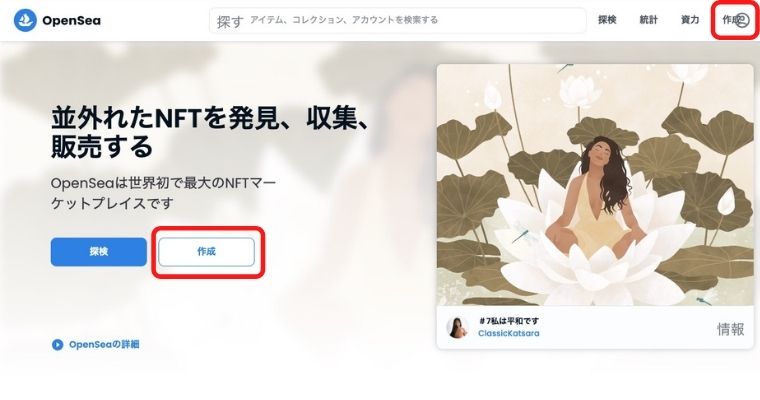
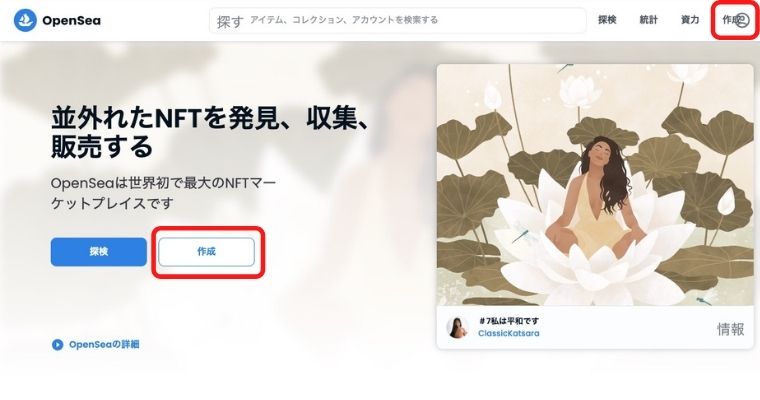
OpenSeaの公式ページに飛び、上記の画像のように作成を押して次の画面に進みます。
なお、ウォレットの作成をしていない方は下記の画面になるので、ウォレットを選択してダウンロードをする必要があります。
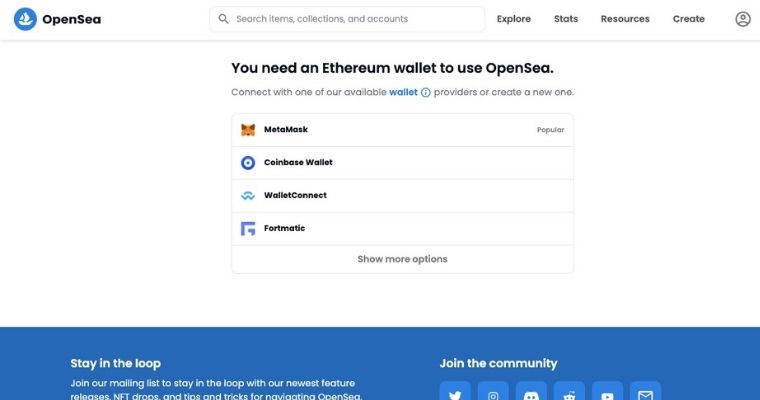
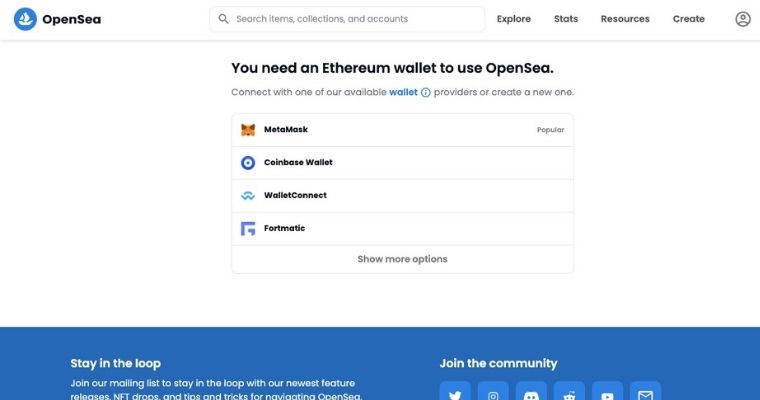
ウォレットに関しては何でも良いですが、最も人気なのがキツネアイコンのメタマスクですので、メタマスクを利用しておけば問題ないですね。
メタマスクの作成方法は下記ボタンをタップすると解説していますので、参考ください。
まずはGoogleが提供しているWebブラウザの1つであるChromeを開き、メタマスクの公式HPに移動します。
下記のページに移行したら、赤枠部分の「拡張機能を追加」をクリック。
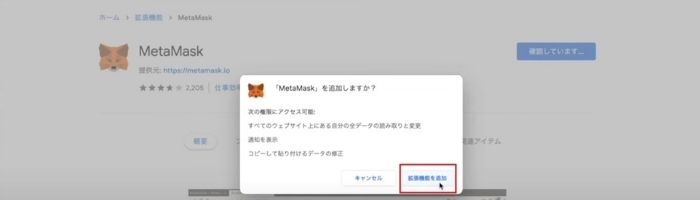
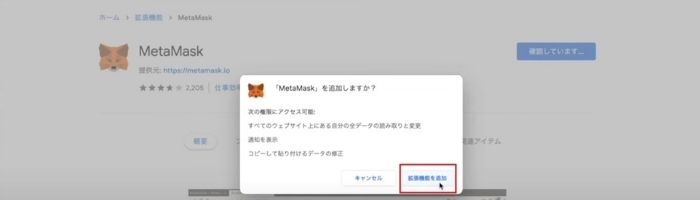
追加すると、Chromeの右上の画面からメタマスクが開けるようになります。次にメタマスクを選択し「開始(Get Started)」をクリックしましょう。
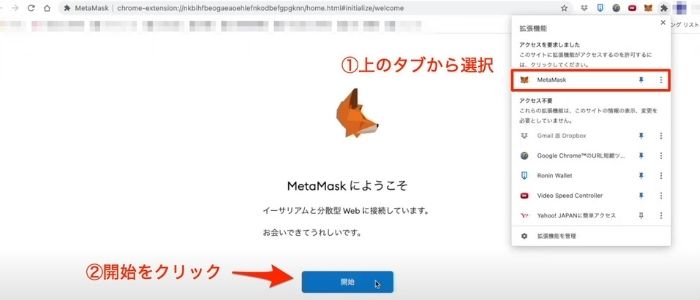
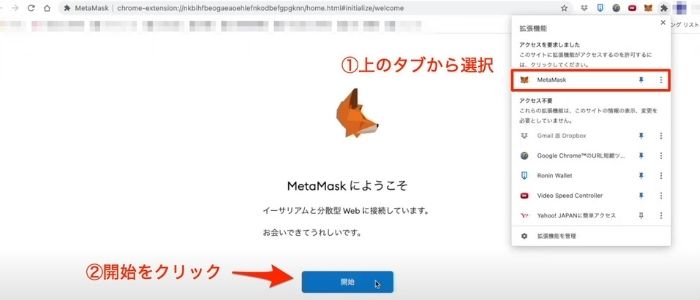
メタマスクの「開始」をクリックすると、下記画面の「MetaMaskが初めての場合」というページに移動しますので、右側の「ウォレットの作成(Create a Wallet)」をクリックします。
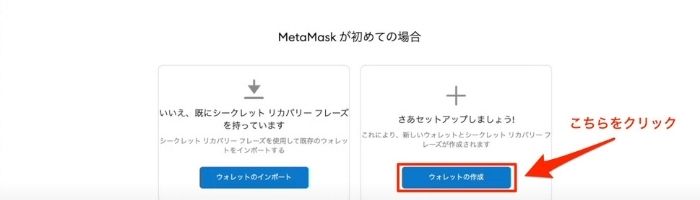
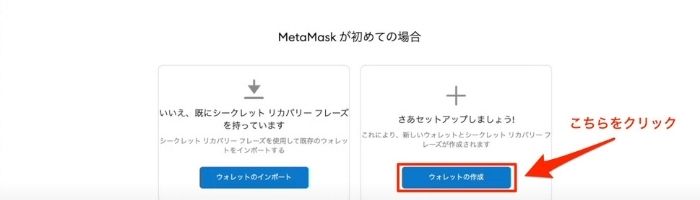
ウォレットの作成をクリックすると、下記のような「MetaMaskの品質向上へのご協力のお願い」というページに進みます。
ここは内容を軽く確認し「同意します(I agree)」をクリックして次に進みます。
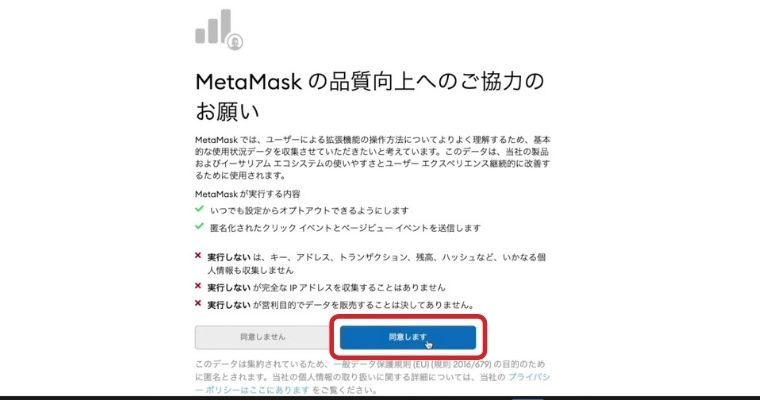
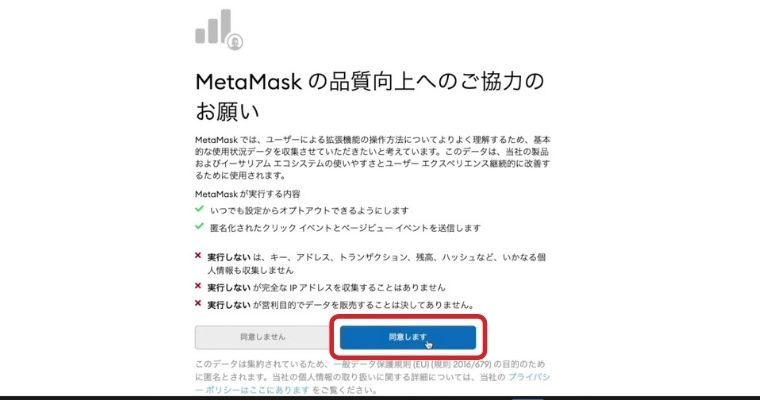
同意を選択すると、パスワード設定に移行します。下記画像の「新しいパスワード」の部分にメタマスクで扱うパスワードを自身で考えて設定しましょう。
入力後「パスワードの確認」で同じパスワードを入力し「使用条件を読んで同意しました」にチェックして「作成」をクリックします。
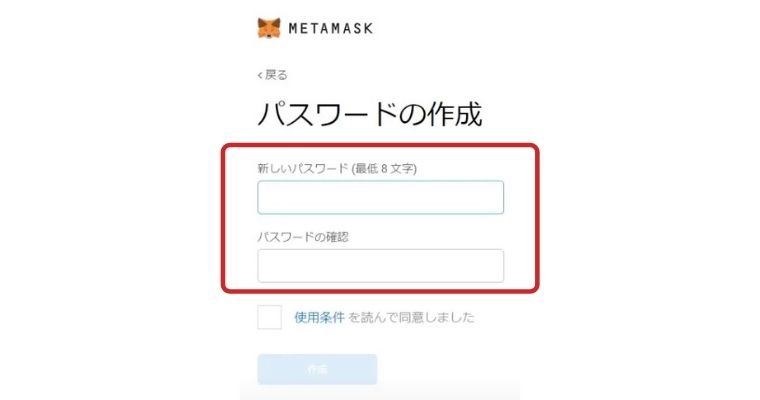
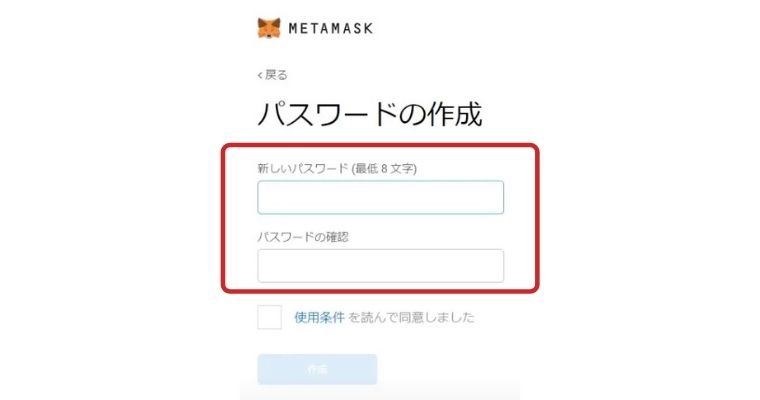
パスワード設定が完了したら、次は「秘密のバックアップフレーズ」の保存・入力を行います。下記画像の赤枠の部分をクリックすると英単語が12種類表示されます。
これらを後で入力する必要があるので、12種類の単語と順番をコピペして保存しておきましょう。保存が完了したら「次へ」をクリックします。
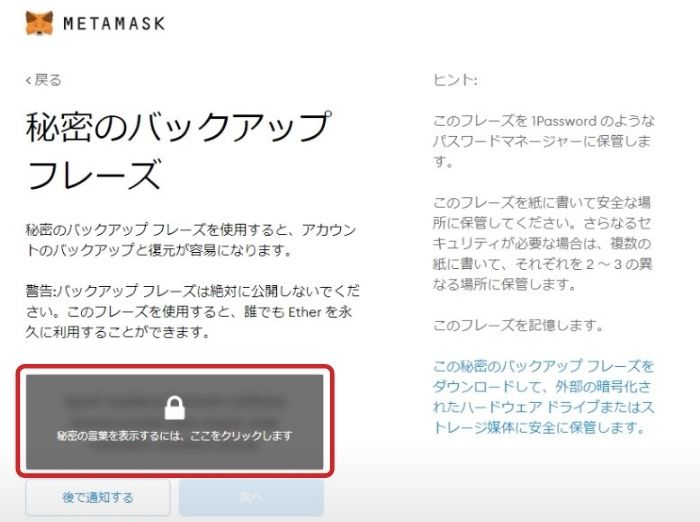
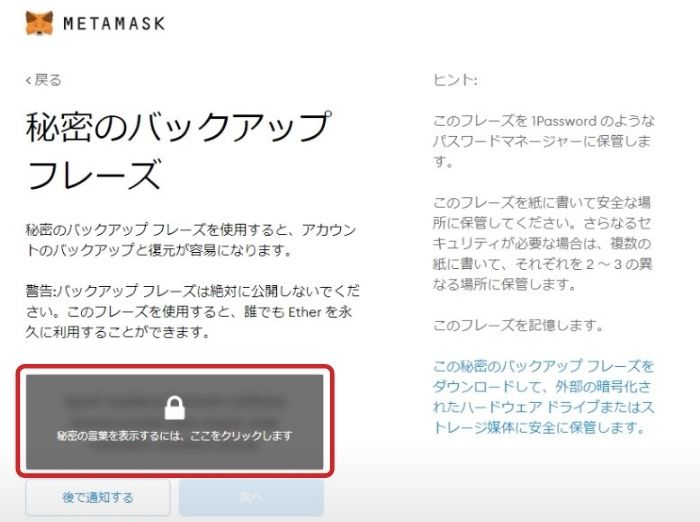
秘密のバックアップフレーズを保存したら、実際にコピーした12種類の英単語を入力していきます。
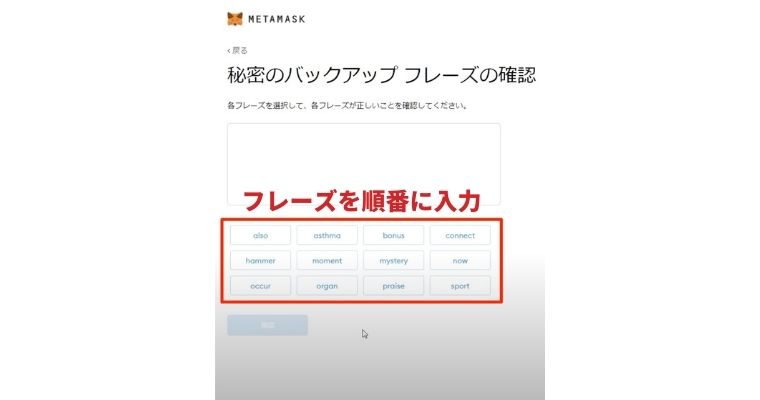
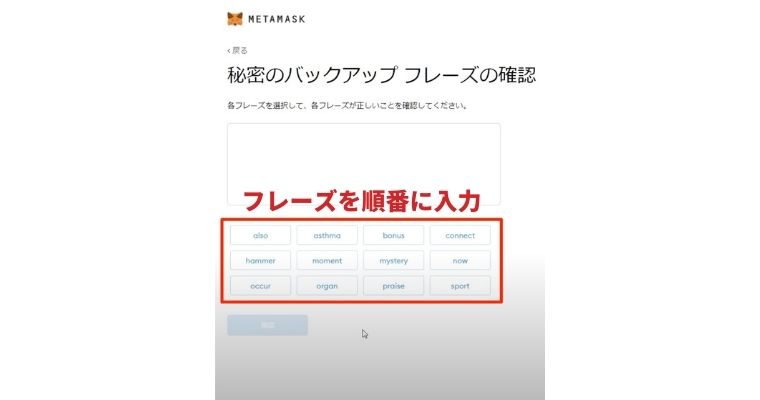
秘密のバックアップフレーズの入力に成功すると下記のように「おめでとうございます」という画面に移行します。
最後に「全て完了」というボタンを押せば設定完了です。
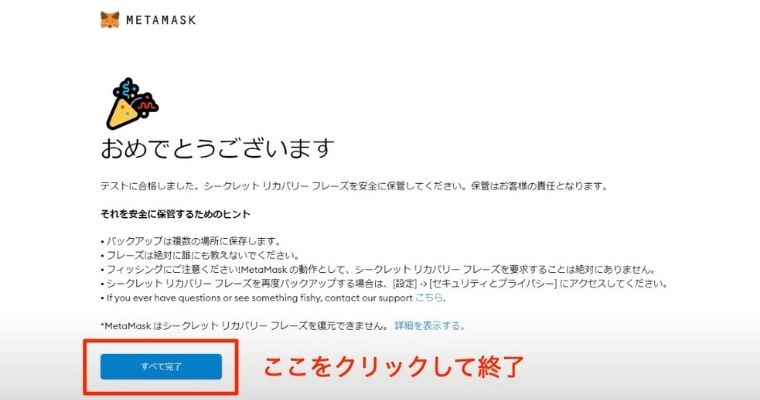
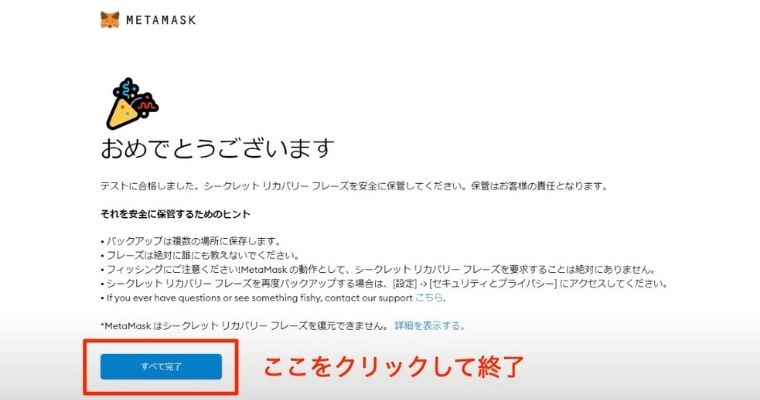
再度言いますが、メタマスクは「パスワード」と「秘密のバックアップフレーズ」を保存しておく必要がありますので、しっかり保存しておいてくださいね。
Openseaに画像をアップロード
作成を押して次に進むと、実際にNFTを作成する画面に移行しますので、NFT化したい画像をアップロードしていきます。
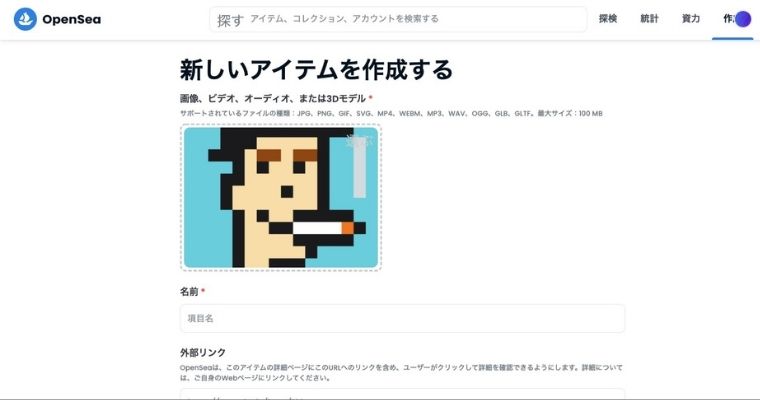
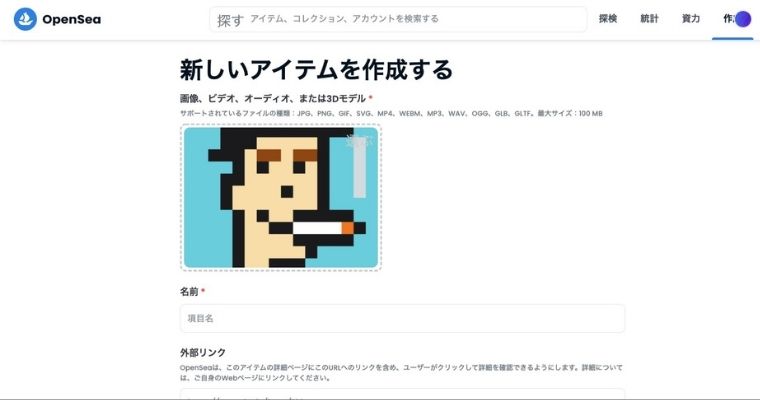
必要情報を入力して発行
画像をアップロードしたら最後に必要情報を入力していきます。作品の名前や具体的な説明などですね。
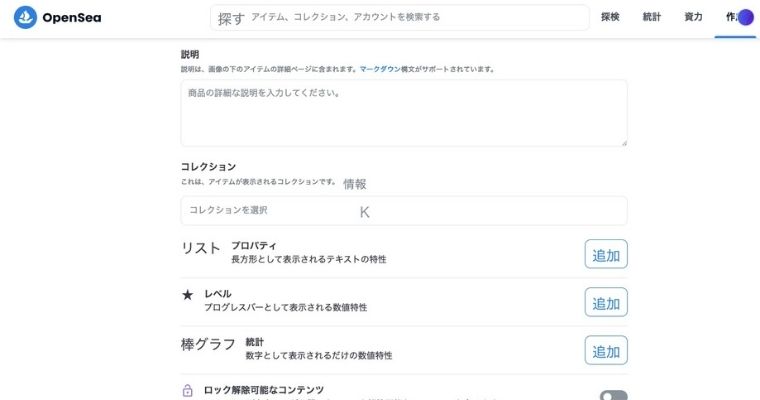
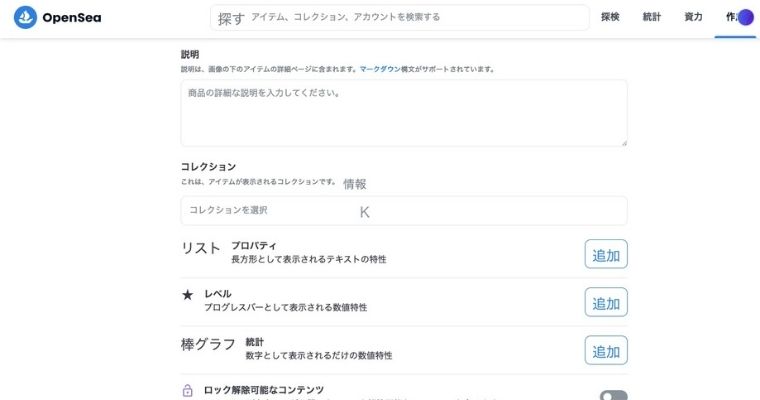
情報を入力したら、右上の「売る」と書いているボタンを押して次に進みます。
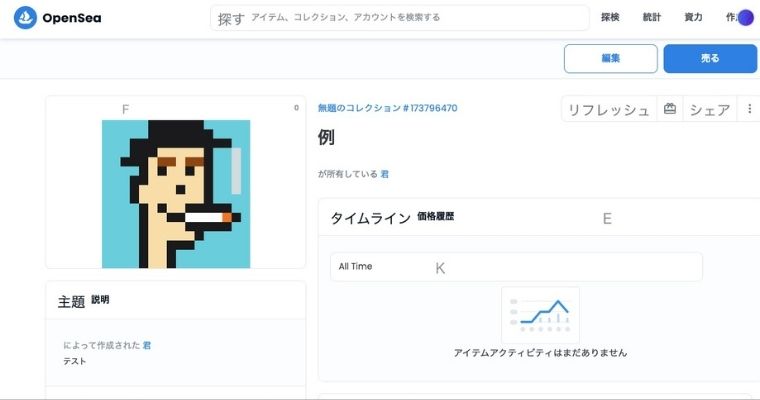
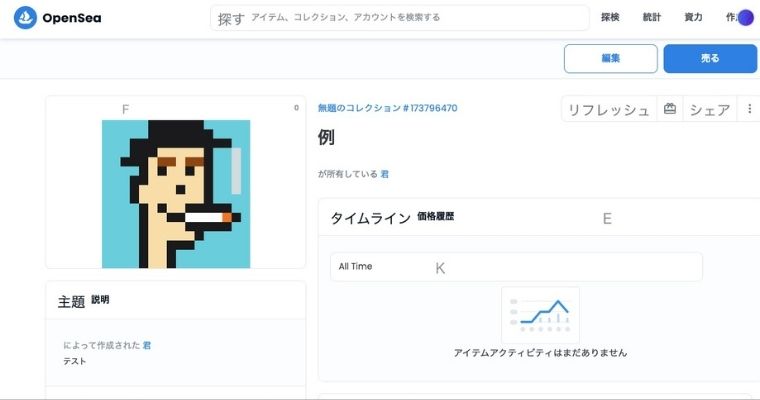
最後に固定価格で販売するのか、オークション形式で販売するのかを選択することができますので、自由に設定していきましょう。
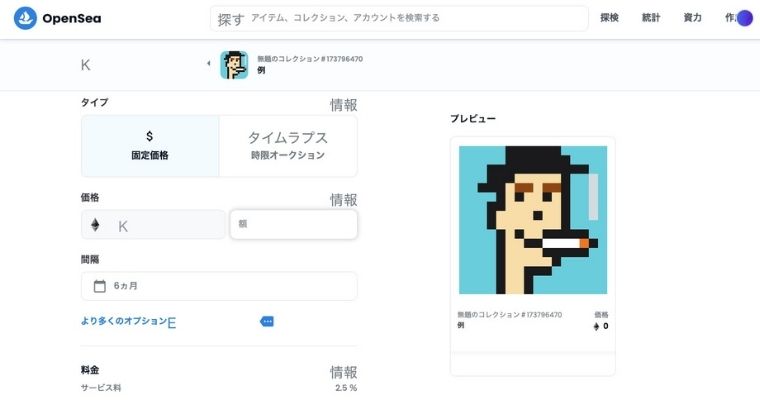
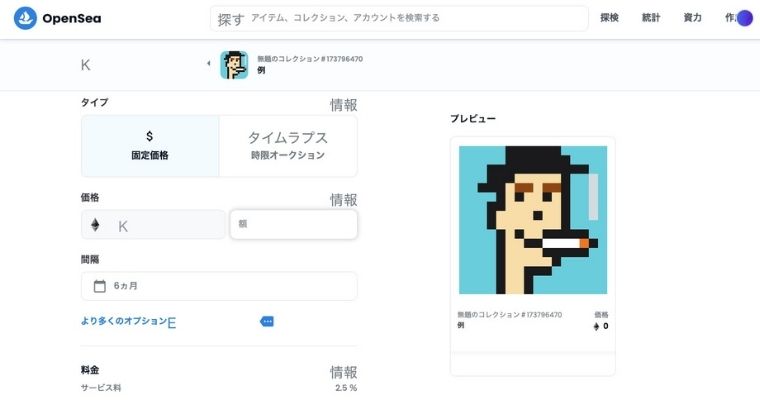
さらに細かい販売方法について知りたい方は「NFTの売り方・販売方法」の記事を参考にしてみてくださいね。
ドット絵の参考になるNFTアートを2つ紹介
最後にドット絵の参考になるNFTアートを2つ紹介していきます。
Crypto Punks(クリプトパンクス)
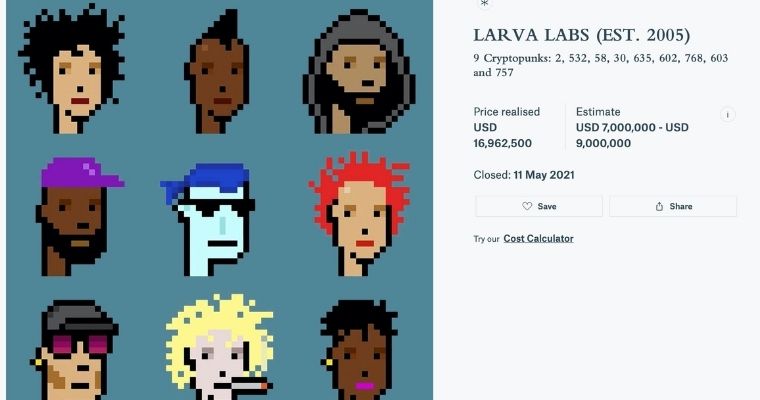
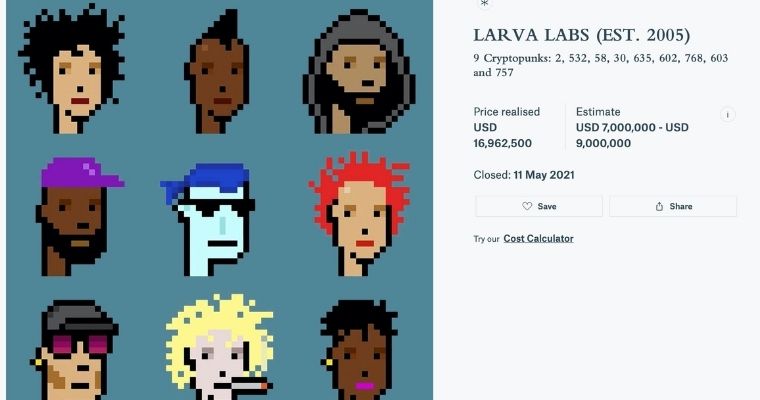
1つ目はCrypto Punks(クリプトパンクス)です。
NFTを勉強してこのドット絵をどこかしらかで見たことがある方は多いでしょう。贋作が多いですが、オリジナル作品が24×24の約10,000個あるピクセルアートで、同じドット絵はありません。
NFT市場の盛り上がりの時にリリースされ、販売時点で約8億もの値段で売れたことから一気に話題になりました。
そのため、同じようにピクセルアートを作成して販売されている方は多いです。
Zombie Zoo(ソンビズー)
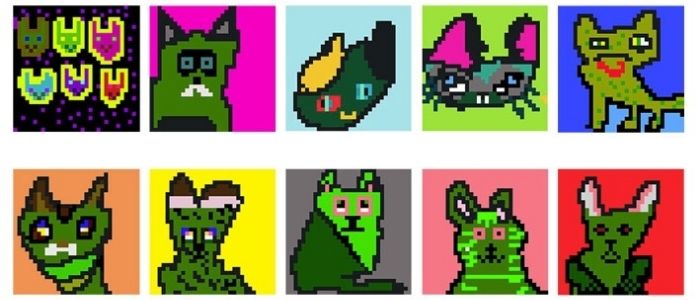
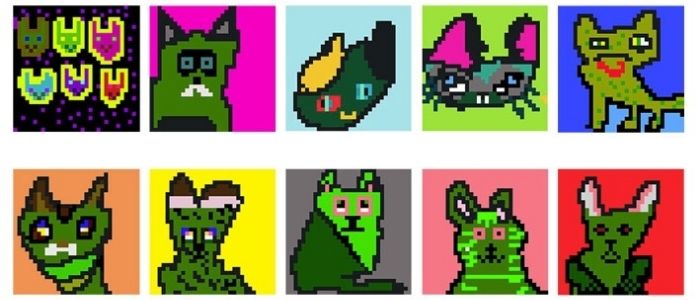
次に紹介するのはZombie Zoo(ソンビズー)です。
こちらのアート作品は小学生の夏休みの研究で作成されたもので、有名なクリエイターが購入したことで一気に話題になり、数百万円もの値段がつきました。
まとめ
ドット絵のNFTアートの作り方に関する記事は以上です。
NFTを作って売るのも稼ぐ方法の1つですが、その他にも「実際にNFTを購入して販売する」という方法もあります。
NFTを買う方法については「NFTの買い方・購入方法」の記事で解説しておりますので、ぜひこちらの記事も参考にしてみてくださいね。

